本文目录一览1、如何处理拥有无穷笔记本电脑的问题在科技迅速发展的今天,很多人不断购买新的笔记本电脑,而旧的笔记本电脑却被闲置在家中。然而,我们可以...
2025-09-10 0 笔记本电脑
在当今数字化时代,笔记本电脑已经成为我们日常工作和学习不可或缺的工具。然而,在处理文件、撰写报告或制作演示文稿时,打印功能依旧是日常工作中的一个重要环节。本文将为您详尽阐释如何在笔记本电脑上进行打印操作,并说明必要的设置步骤,帮助您顺利完成文档到纸面的转换,确保工作效率。
在进行打印操作之前,有几项基本的准备工作必须完成。
确认打印机连接状态
您需要确保打印机已经正确连接到笔记本电脑,并且驱动程序安装无误。在Windows操作系统中,可以通过“设备和打印机”来查看打印机是否已经连接并正常工作。对于Mac用户,则可以在“系统偏好设置”中的“打印机与扫描仪”里查看。
检查打印机状态和墨盒
确保打印机处于开启状态,没有出现错误提示或需要更换的耗材。墨盒或碳粉也应处于充足状态,以免在打印过程中出现墨尽或卡纸的状况。
预览文档内容
在正式打印之前,对文档进行预览是一个很好的习惯,这可以帮助您发现并修正可能存在的格式问题。大多数文档编辑软件都提供了预览功能,您可以利用这一功能确保文档打印出来的效果符合预期。
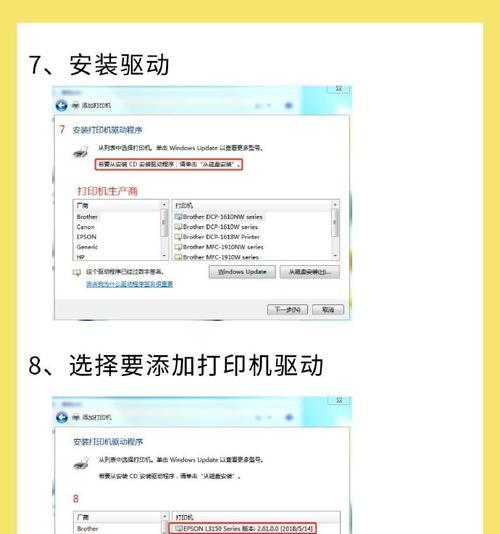
选择打印选项
打开需要打印的文档,点击“文件”菜单中的“打印”选项,或者使用快捷键(通常是Ctrl+P或Command+P),进入打印设置界面。
设置打印机
在打印设置界面,您需要选择正确的打印机作为打印选项。如果您有多个打印机连接,确保选中当前可用的打印机。
配置打印参数
打印参数的设置是打印操作中非常关键的一步。您可以设置打印的页码范围、打印份数以及纸张大小等。对于彩色或黑白打印,单双面打印等高级选项,也应在这一环节中进行设置。
打印预览
在确定所有打印设置无误后,使用打印预览功能查看最终效果。这一步可以帮助您确认文档的布局、格式以及是否遗漏了某些内容。
开始打印
确认无误后,点击打印按钮开始打印。等待打印机完成打印过程并提示您取出打印好的文档。
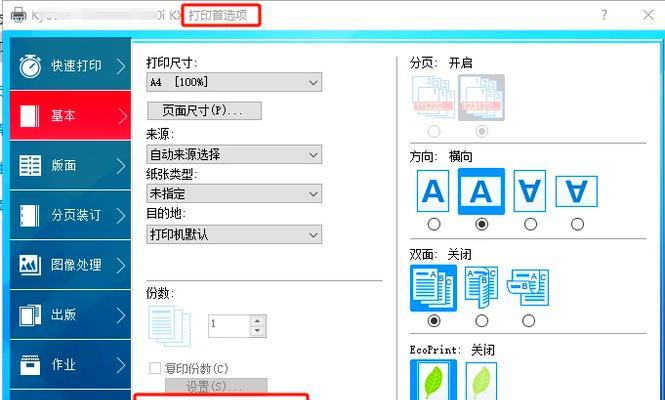
打印机驱动程序问题
如果在打印过程中遇到问题,首先检查打印机的驱动程序是否为最新版本。如果不是,尝试更新驱动程序后再打印。
打印队列问题
有时打印机的打印队列会出错,导致打印任务堆积或无法完成。您可以尝试清除打印队列,再重新发送打印任务。
纸张卡纸
遇到卡纸时,请按照打印机说明书上的指导,谨慎地取出卡住的纸张,以避免损坏打印机。

为了提高打印效率和质量,以下是一些实用的小技巧:
使用高质量的打印纸可以提升打印效果。
当不使用打印机时,保持其处于待机状态,有助于快速响应打印命令。
定期维护打印机,保持打印头清洁,以保证打印品质。
综合以上操作步骤和技巧,相信您在笔记本电脑上进行打印操作时,可以更加得心应手。将这些步骤和技巧牢记于心,让您在日常工作中更加高效地处理文档打印任务。
标签: 笔记本电脑
版权声明:本文内容由互联网用户自发贡献,该文观点仅代表作者本人。本站仅提供信息存储空间服务,不拥有所有权,不承担相关法律责任。如发现本站有涉嫌抄袭侵权/违法违规的内容, 请发送邮件至 3561739510@qq.com 举报,一经查实,本站将立刻删除。
相关文章

本文目录一览1、如何处理拥有无穷笔记本电脑的问题在科技迅速发展的今天,很多人不断购买新的笔记本电脑,而旧的笔记本电脑却被闲置在家中。然而,我们可以...
2025-09-10 0 笔记本电脑

本文目录一览1、常熟笔记本电脑处理器的发展与创新近年来,随着科技的飞速发展,笔记本电脑成为了人们日常生活中不可或缺的工具。而在众多笔记本电脑的核心...
2025-09-09 5 笔记本电脑

在现代生活中,笔记本电脑作为日常工作的得力助手,选择一款性能卓越且用户评价优良的产品至关重要。威高笔记本电脑作为市场上的一员,究竟其性能如何,用户的评...
2025-09-07 6 笔记本电脑

本文目录一览1、笔记本电脑线缆整理方法在现代社会中,笔记本电脑已经成为工作和生活的重要工具。然而,随着电子设备的普及,线缆纷繁复杂,常常令人头疼。...
2025-09-04 22 笔记本电脑

本文目录一览1、笔记本电脑变压器起火原因随着科技的飞速发展,笔记本电脑已成为人们生活和工作中不可或缺的工具。然而,有时我们会听到关于笔记本电脑变压...
2025-09-02 21 笔记本电脑

本文目录一览1、笔记本电脑掉链子解决方案笔记本电脑掉链子是指在使用过程中突然断开电源或无法正常工作的情况。这种问题不仅会导致数据丢失,还会影响工作...
2025-09-02 33 笔记本电脑